重要な瞬間を保存するために Android 画面を録画したいですか? Android スマートフォンの画面ビデオを録画する最も簡単な方法は次のとおりです。
 |
Android画面を簡単かつ迅速に録画する方法の説明
画面録画は Android スマートフォンで人気の機能です。使い方が分からない場合は、以下のAndroid画面録画ガイドを参照してください。
利用可能なツールを使用してAndroid画面を録画する方法の説明
今日のほとんどの Android ラインには、画面録画ツールが組み込まれています。この機能の使い方がわからない場合は、次の 2 つの簡単な方法の説明を参照してください。
通知バーから画面録画を有効にする
通知バー経由で Android 携帯の画面を記録する基本的な手順は次のとおりです。
ステップ 1:画面上部から下にスワイプして通知バーを開き、3 本のバーのアイコンをタップして「画面録画を開始」を選択します。
ステップ 2:カウントダウン タイマーが表示され、終了すると携帯電話は自動的に録画を開始します。
ステップ 3:録画を終了する場合は、画面上の時間を表示する円形のアイコンをタップしてビデオを保存します。
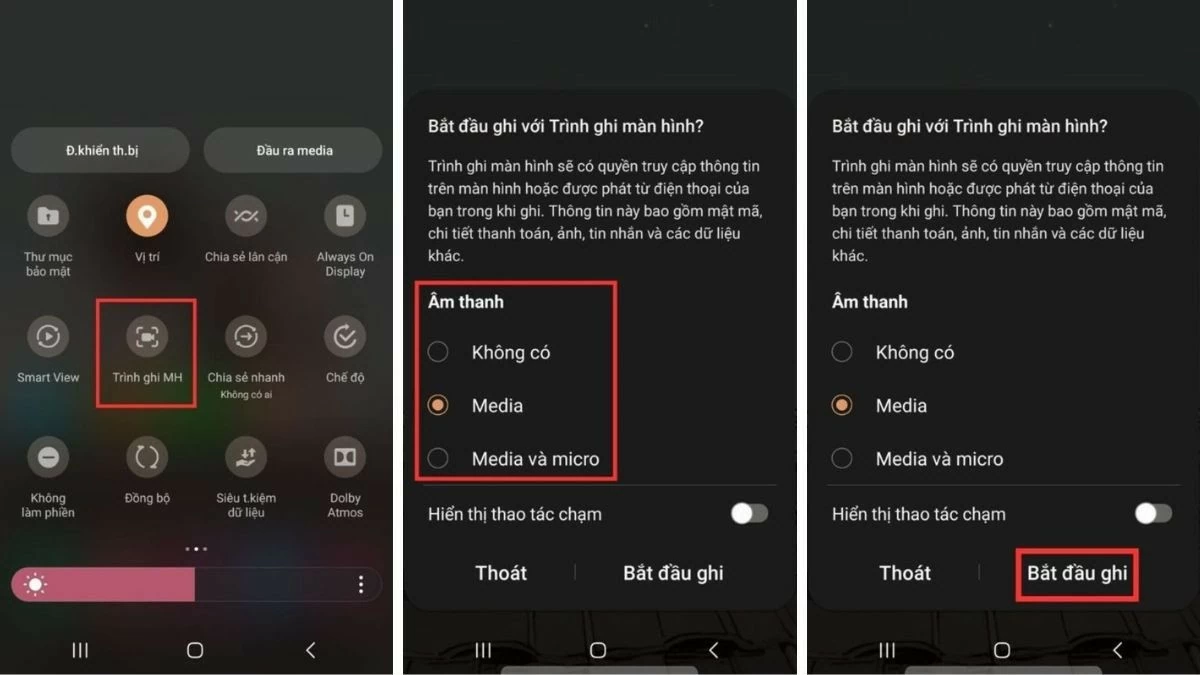 |
ツールバーから画面録画を有効にする
通知バーを使用するだけでなく、ツールバー経由で Android の画面を記録することもできます。携帯電話の画面の端から内側にスワイプしてツールバーを開き、画面録画機能を選択して、必要に応じてビデオの録画を開始します。
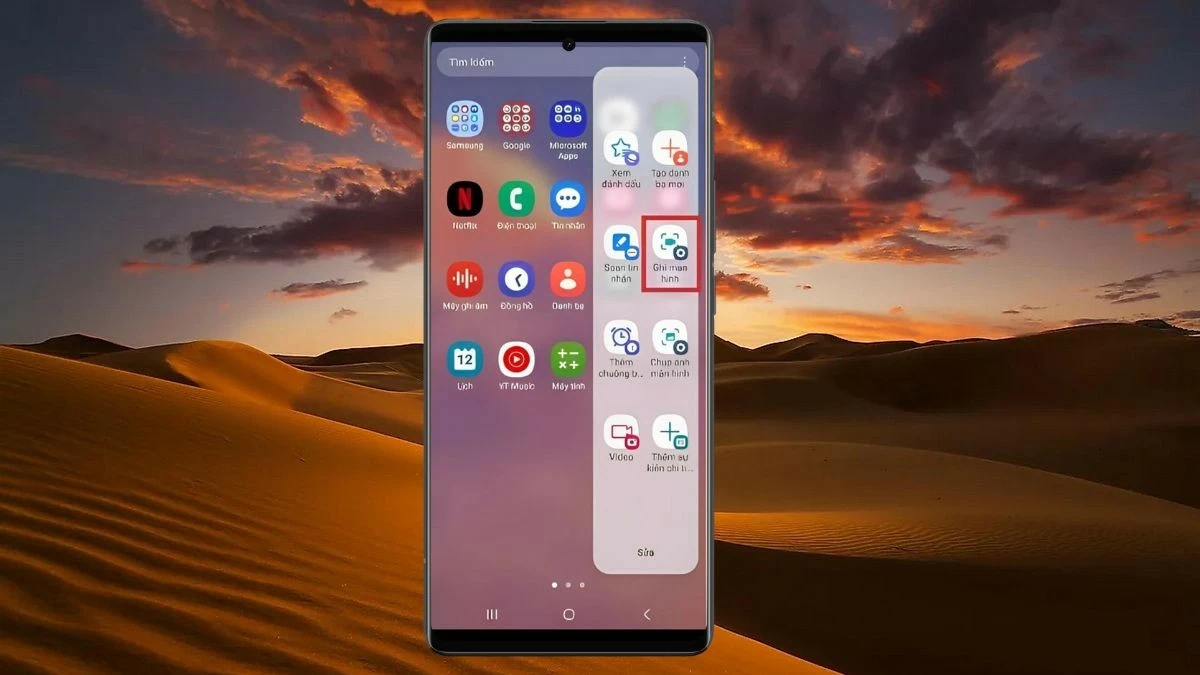 |
アプリケーションを使用してAndroid画面を録画する方法の説明
すべての Android モデルに画面録画機能が組み込まれているわけではありません。したがって、画面ビデオを録画するには、サードパーティのアプリケーションを利用できます。その一つは次のとおりです。
Mobizen スクリーンレコーダー
Mobizen スクリーン レコーダーは、ビデオのカット、エフェクトの挿入、240P から 1080P までのビデオ品質のカスタマイズなど、多くの優れた機能を備えた人気のアプリケーションです。このアプリを使用して Android 画面を録画するには、次の手順に従います。
ステップ 1: CH Play から Mobizen スクリーン レコーダーをダウンロードしてインストールし、アプリケーションを開きます。
ステップ 2:録画したいアプリまたはビデオを開き、画面の右端にある Mobizen アイコンをタップし、カメラ アイコンを選択して録画を開始します。
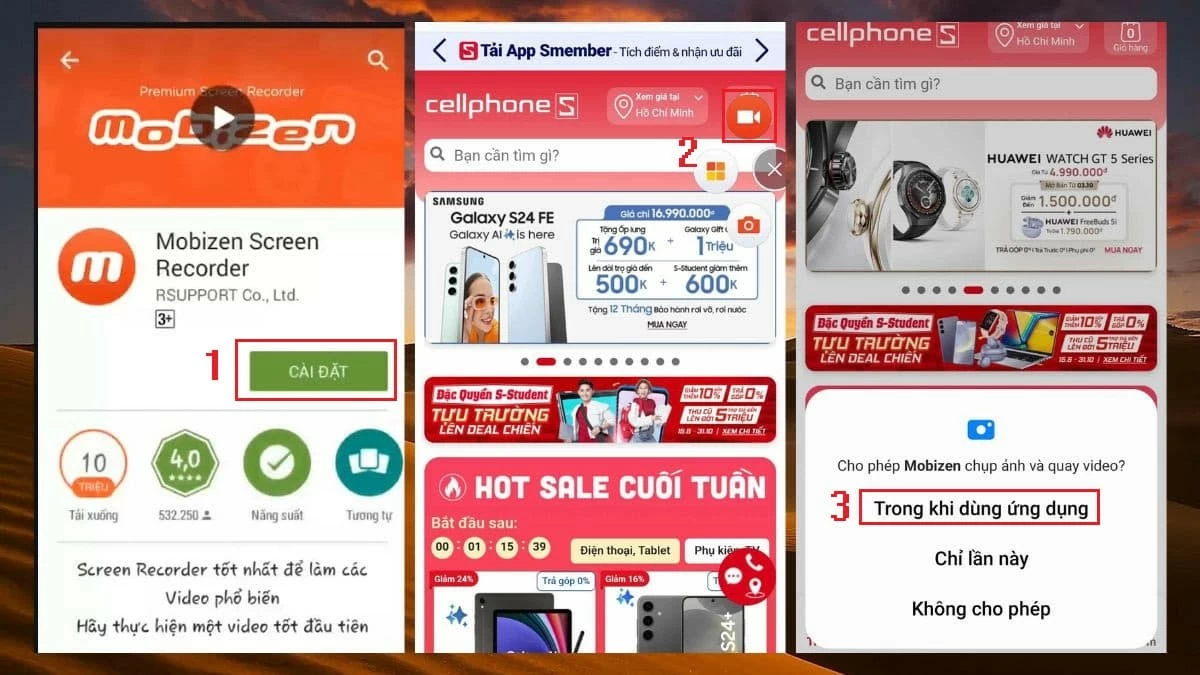 |
ステップ 3: Mobizen へのアクセスを許可するオプションをタップし、「今すぐ開始」を選択してアプリが録画を開始します。
ステップ 4:カウントダウン タイマーが終了すると、アプリは自動的に画面ビデオの録画を開始します。録画を停止するには、時間を示す円形のアイコンをタップするだけです。
 |
AZ スクリーンレコーダーアプリ
AZ スクリーン レコーダーは、タイム ラプス録画、ビデオへのロゴの挿入、フレーム レートの調整など、多くの機能を統合したビデオ録画アプリケーションです。このソフトウェアは、HD からフル HD まで、鮮明な品質で携帯電話の画面を録画することをサポートします。録画されると、ビデオは自動的にライブラリに保存されます。
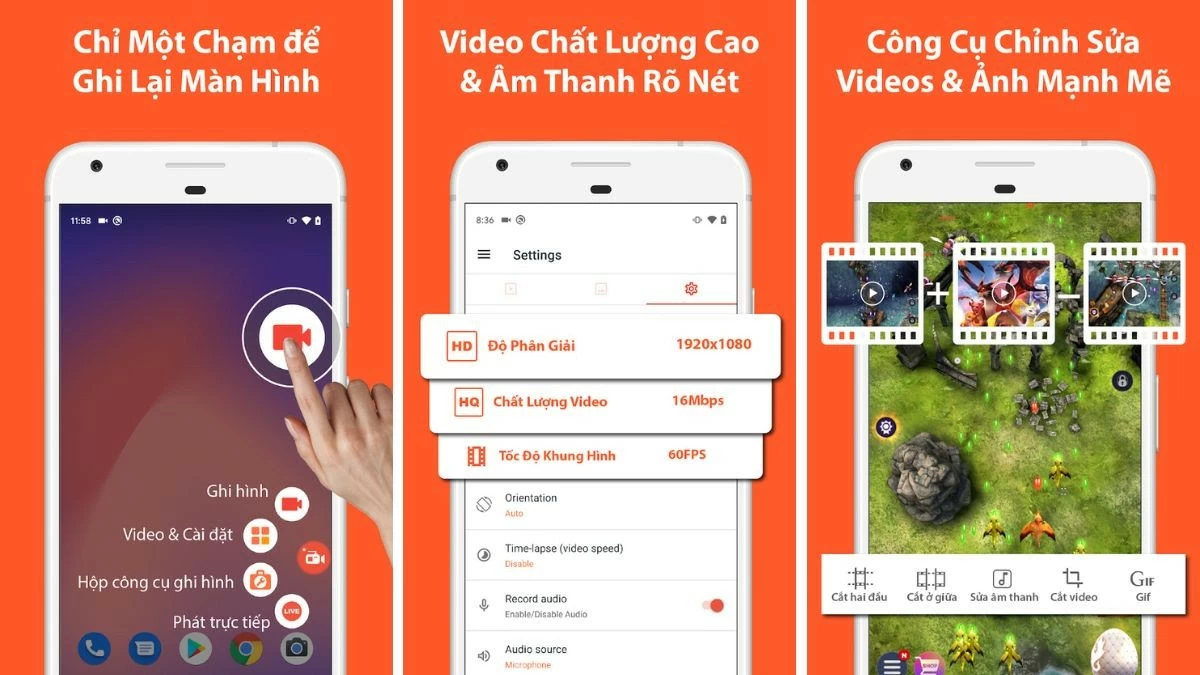 |
スクリーンレコーダーアプリ
スクリーン レコーダーは、オンライン ゲームやビデオ通話の瞬間を録画できる、無料の無制限時間のビデオ録画アプリです。録画されたビデオはきちんと整理されるため、簡単に見つけたり管理したりできます。
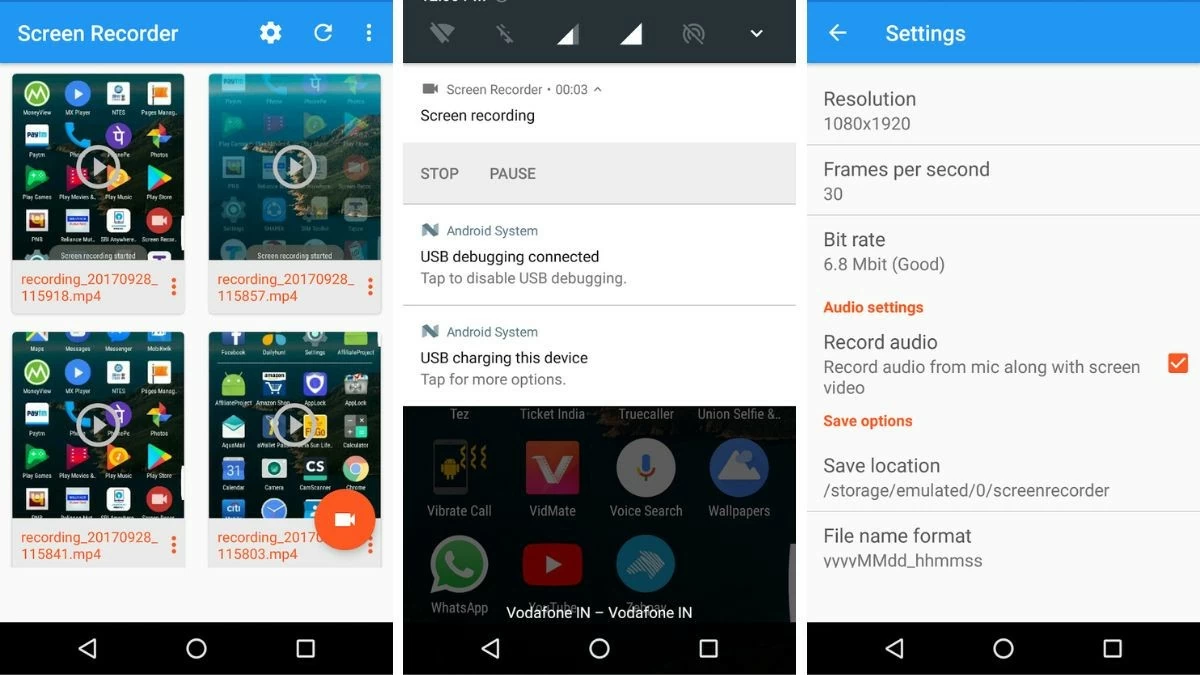 |
上記は、Android 画面を録画する方法の詳細な手順です。この共有により、Android スマートフォンで画面ビデオを簡単に録画し、お気に入りの瞬間を保存できるようになります。
[広告2]
ソース


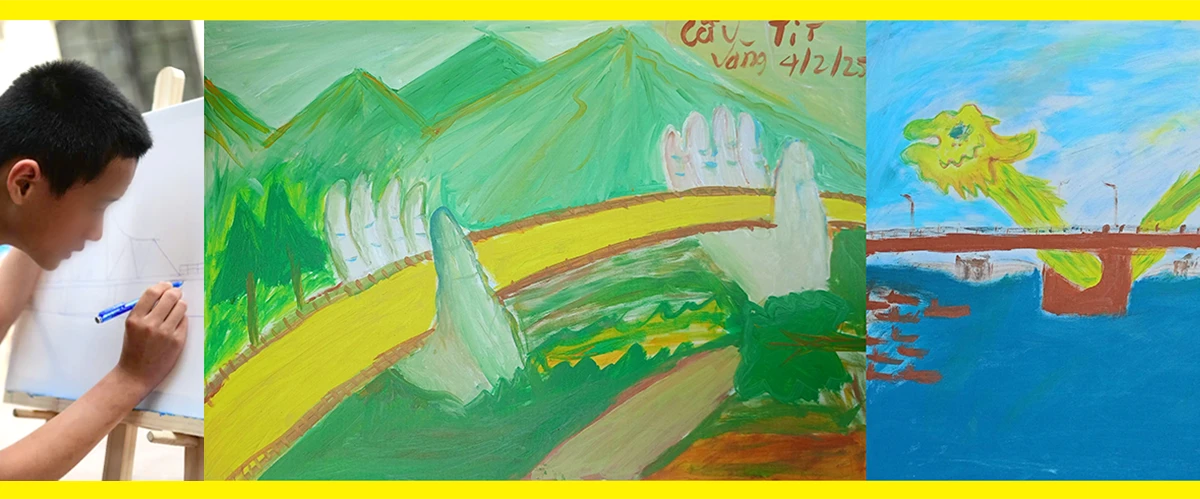
![[写真] ミャンマーの地震被災者を捜索するベトナムの探知犬チームのクローズアップ](https://vstatic.vietnam.vn/vietnam/resource/IMAGE/2025/4/1/d4949a0510ba40af93a15359b5450df2)
![[写真] ファム・ミン・チン首相がベルギーのフィリップ国王と会談](https://vstatic.vietnam.vn/vietnam/resource/IMAGE/2025/4/1/be2f9ad3b17843b9b8f8dee6f2d227e7)
![[写真] ルオン・クオン大統領とベルギーのフィリップ国王がタンロン皇城を訪問](https://vstatic.vietnam.vn/vietnam/resource/IMAGE/2025/4/1/cb080a6652f84a1291edc3d2ee50f631)

![[写真] ト・ラム事務総長、ベルギー国王フィリップ殿下を拝領](https://vstatic.vietnam.vn/vietnam/resource/IMAGE/2025/4/1/e5963137a0c9428dabb93bdb34b86d7c)










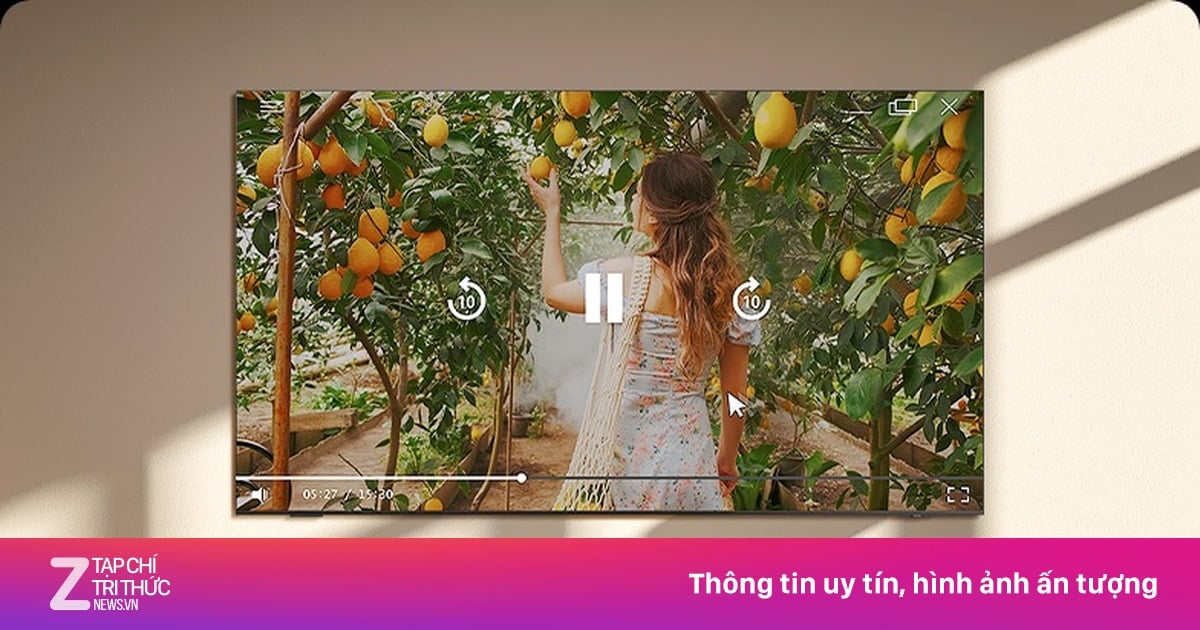

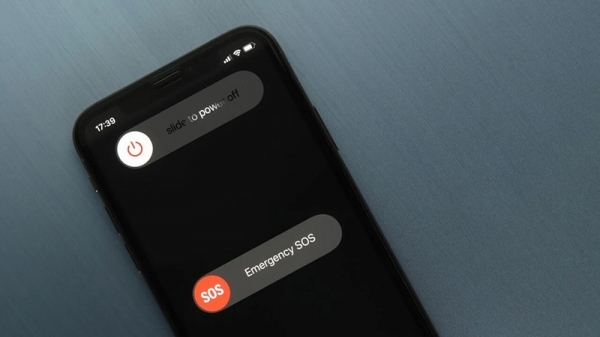

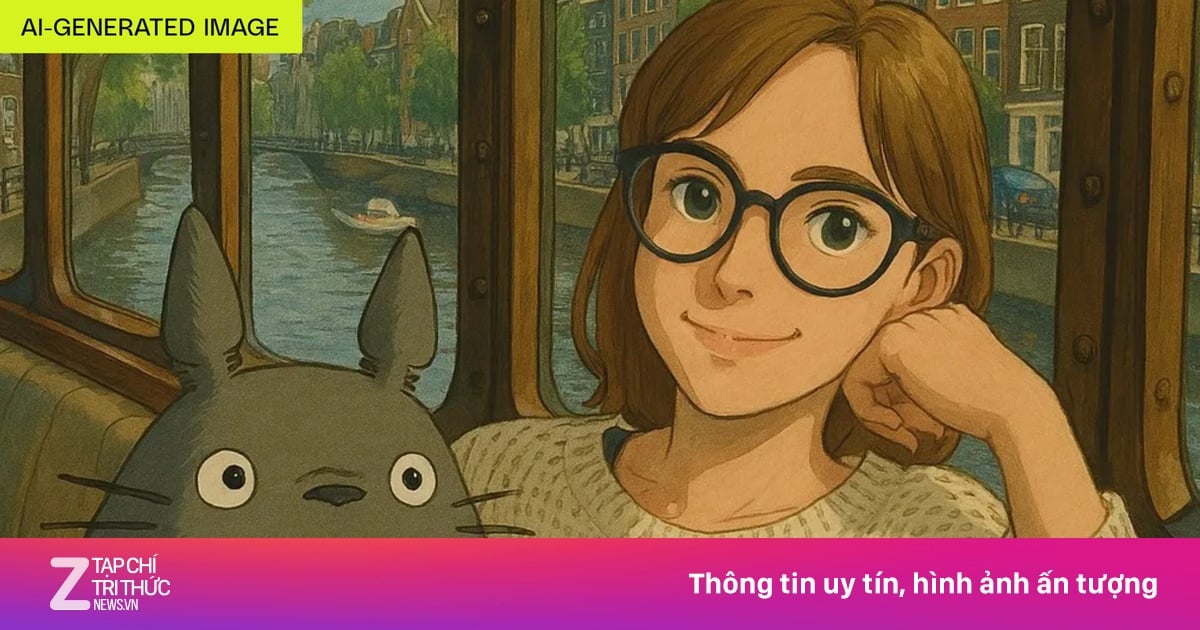






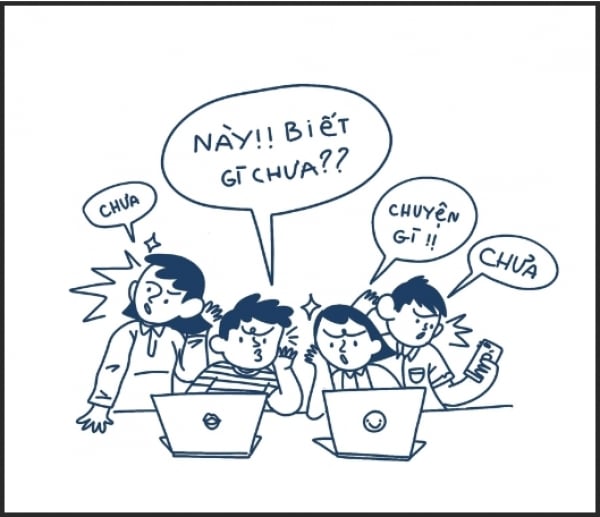



![[写真] 大地震で混乱するミャンマーの首都](https://vstatic.vietnam.vn/vietnam/resource/IMAGE/2025/4/1/7719e43b61ba40f3ac17f5c3c1f03720)

















































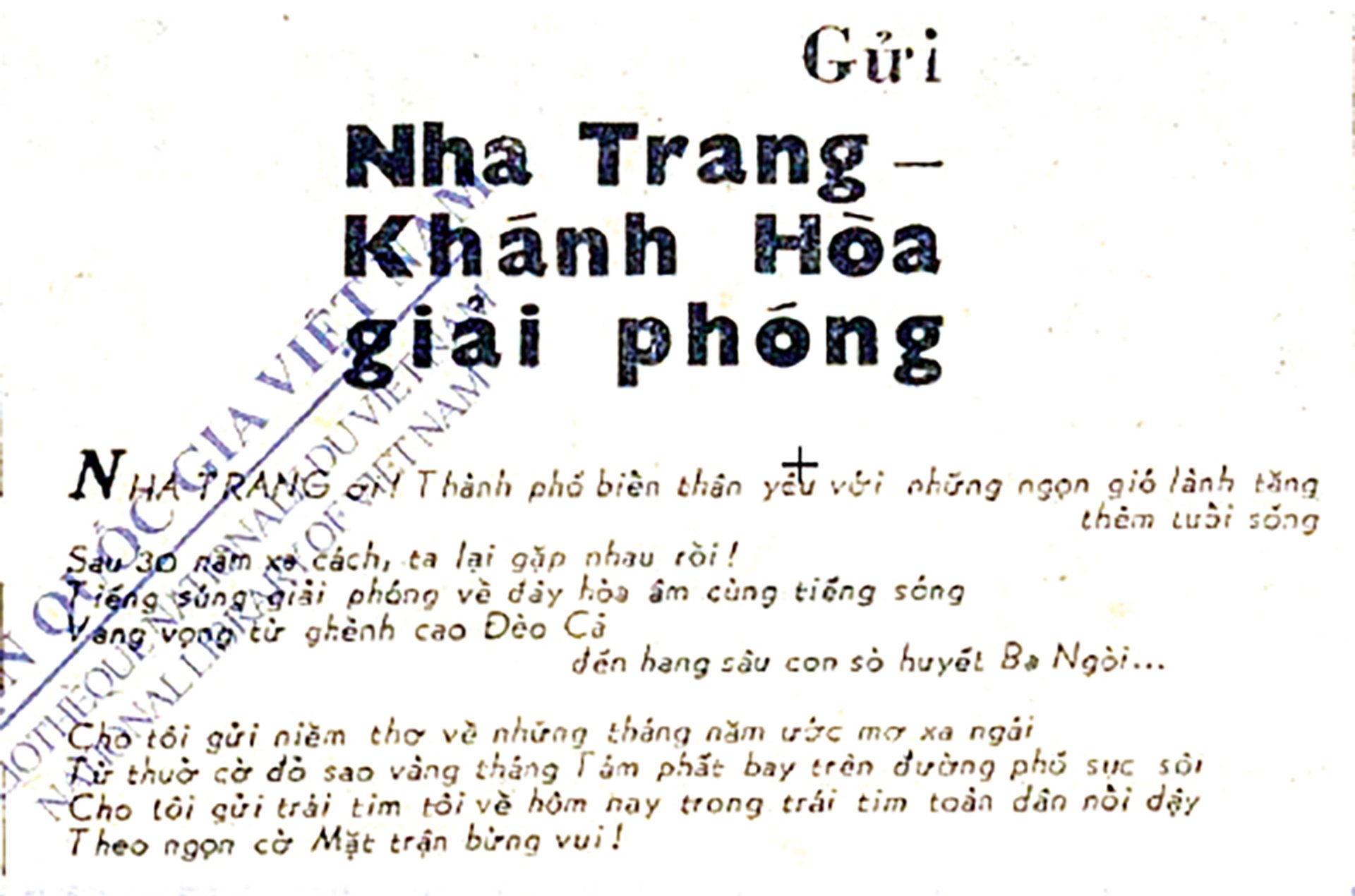














コメント (0)